Welcome to the
WalkMe Help Center
Please log in to continue

Please log in to continue

La integración entrante de WalkMe con Azure Blob ofrece una forma perfecta de importar datos de Azure, lo que mejora significativamente la experiencia del usuario a través de una personalización avanzada y actualizaciones automatizadas.
La integración te permite introducir una amplia gama de atributos de Azure, lo que te permite crear contenido altamente personalizado. Cualquier actualización de estos atributos en Azure se sincroniza automáticamente con WalkMe, lo que garantiza que el contenido sea siempre relevante y se adapte a tus necesidades, sin tener que actualizar manualmente.
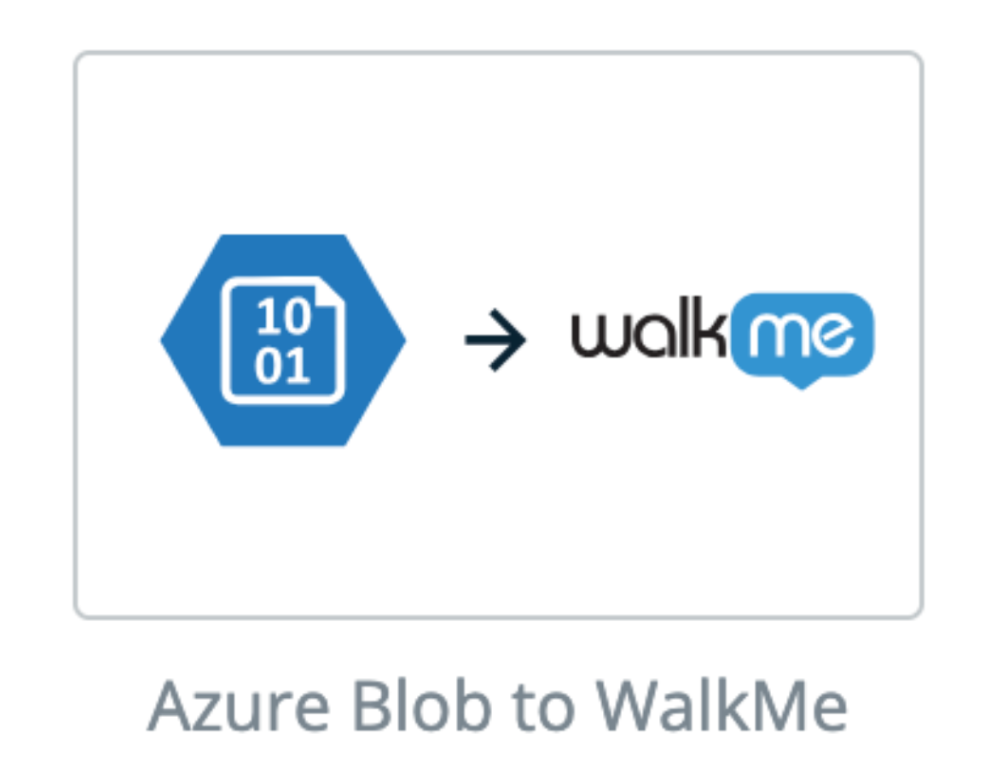
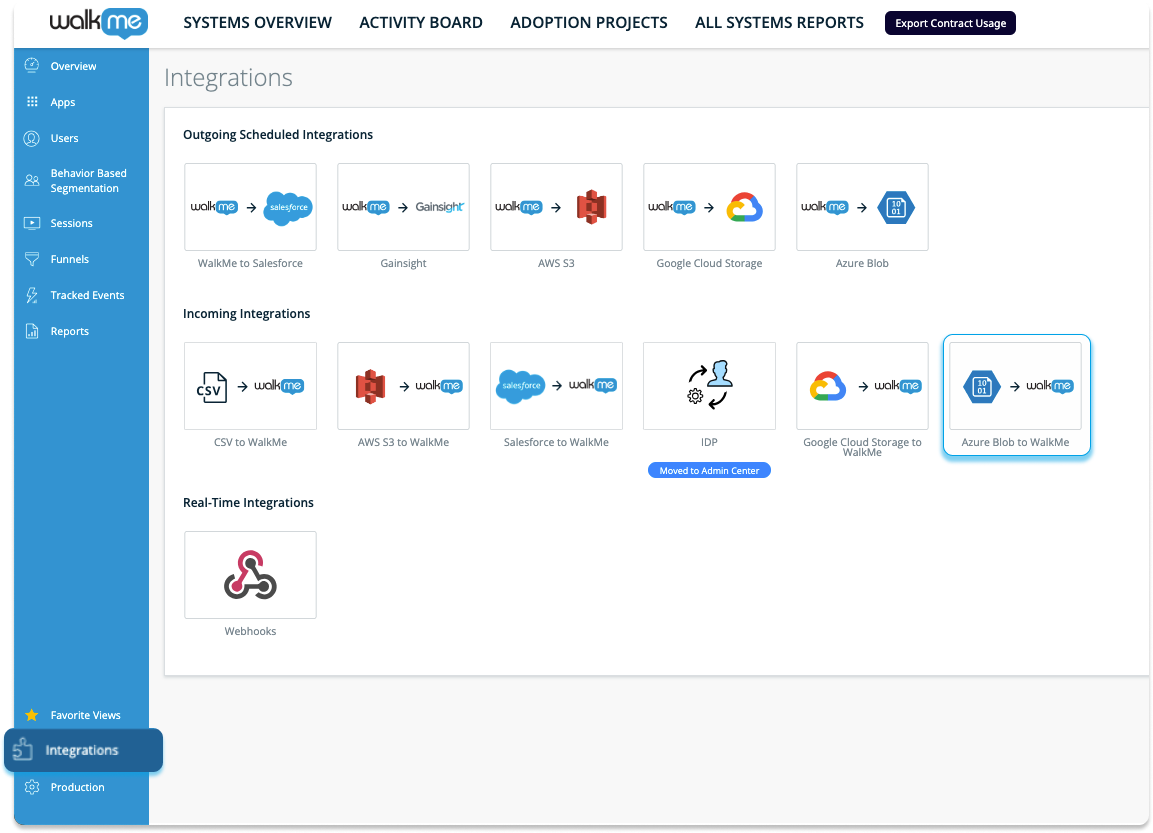
5. Haz clic en el botón NUEVA INTEGRACIÓN para comenzar.
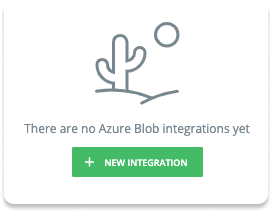
El siguiente paso es crear una fuente en Azure Blob. Es decir, desde donde WalkMe recibirá los archivos.
Este paso también se puede realizar durante el Paso 3 al añadir una nueva integración.
Información necesaria para introducir:
** La "Ruta del contenedor" es un campo opcional.
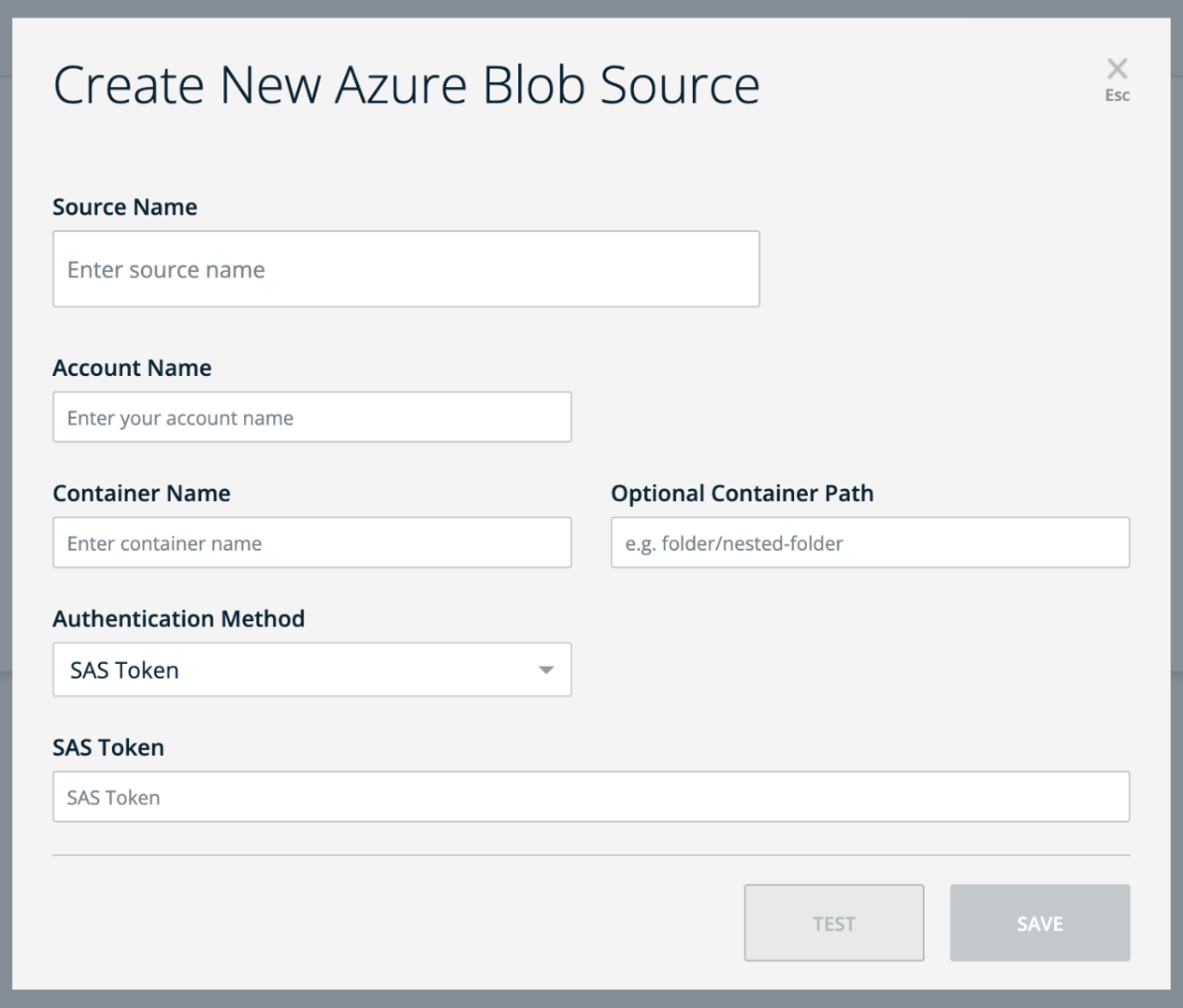
Añadir una nueva integración se puede completar en 3 pasos simples:
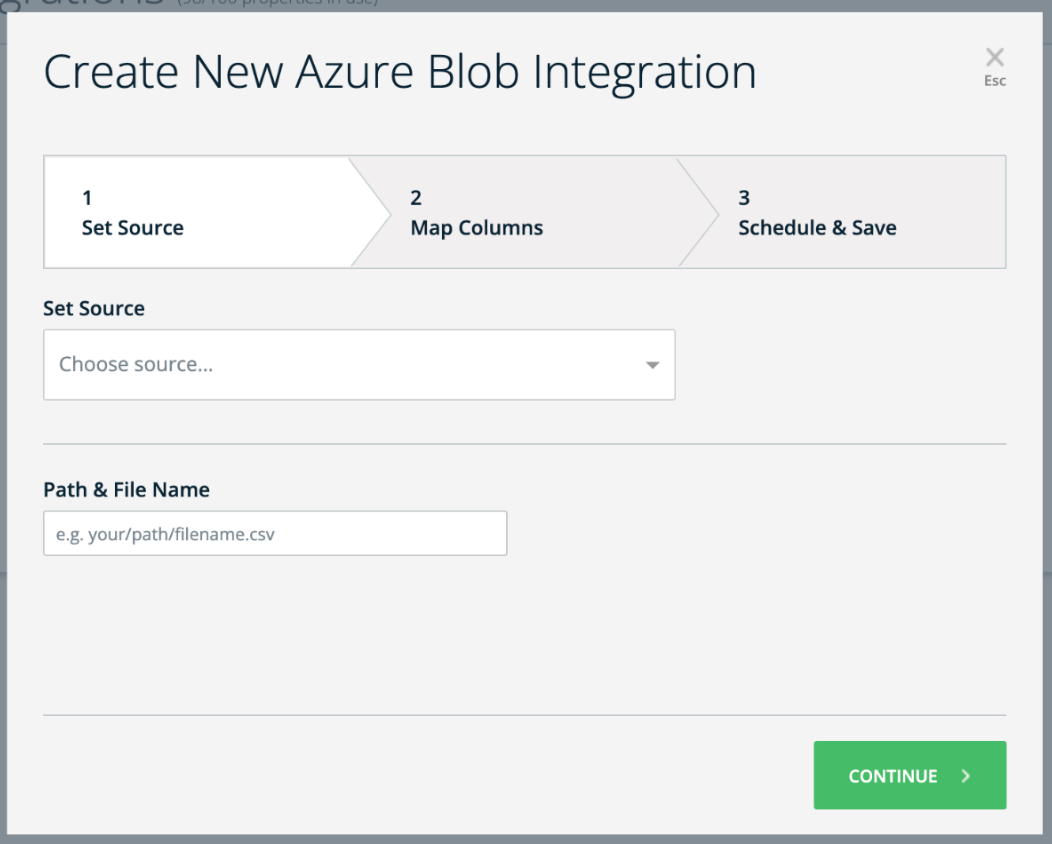
Para interactuar con tu Azure Blob Storage, deberás generar un token de firma de acceso compartido (SAS).
Actualmente, no se admiten integraciones de múltiples sistemas, pero planeamos implementarlas en 2025.
Si planeas utilizar un archivo compartido para varias integraciones, es importante tener en cuenta que deberás crear una integración separada para cada archivo.
Insights tiene una forma específica de procesar datos para cada integración, y busca una ubicación particular del archivo. Una vez que se han procesado los datos, el archivo se mueve a una carpeta designada para archivos "exitosos" o "fallidos" dentro de la ubicación definida.
Si una segunda integración intenta acceder al mismo archivo, no podrá localizarlo, ya que el archivo ya se ha movido. Esto hará que la segunda integración falle.
Para evitar este problema, configura una integración separada para cada archivo, incluso si utilizan la misma fuente de datos. Esto garantizará que cada integración pueda acceder al archivo que necesita sin entrar en conflicto con otras integraciones.